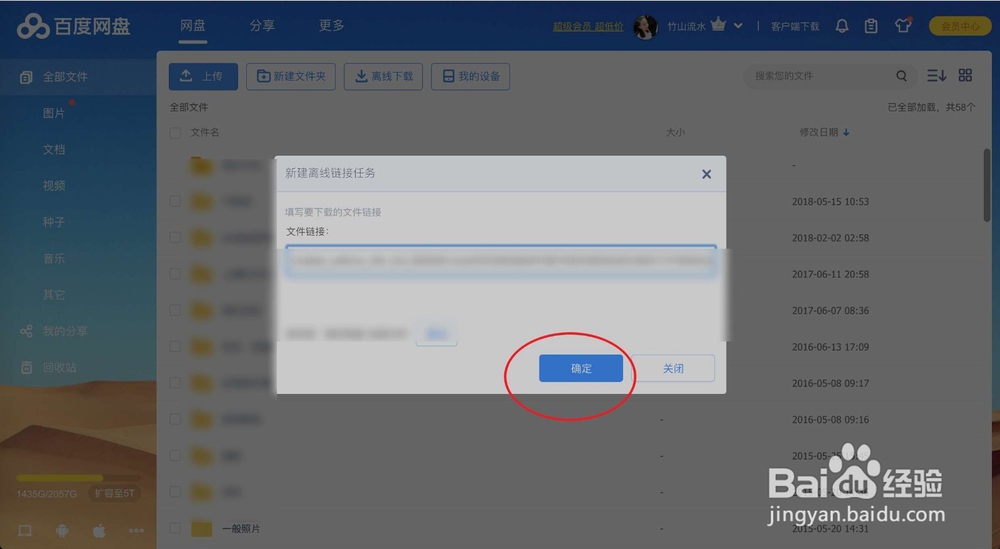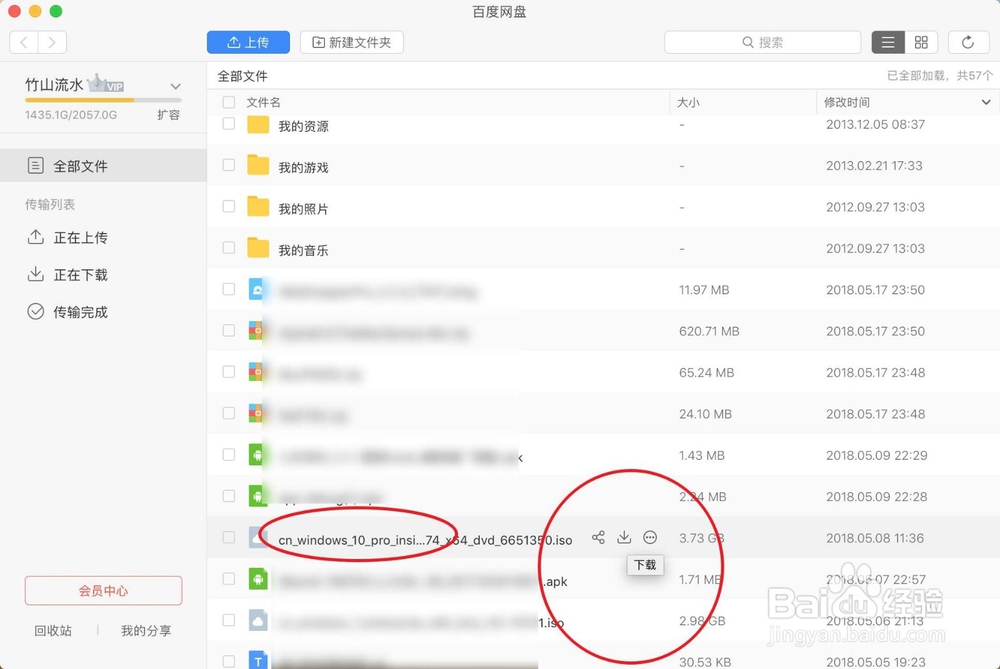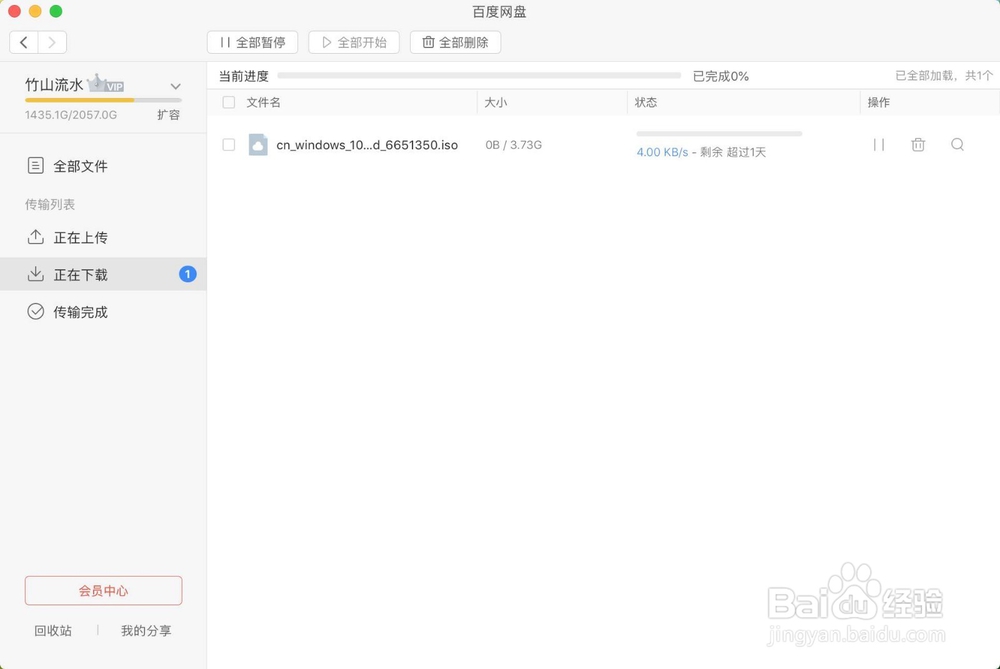怎样下载Windows10官方“.iso”文件
1、打开launch启动图标,然后打开百度网盘。
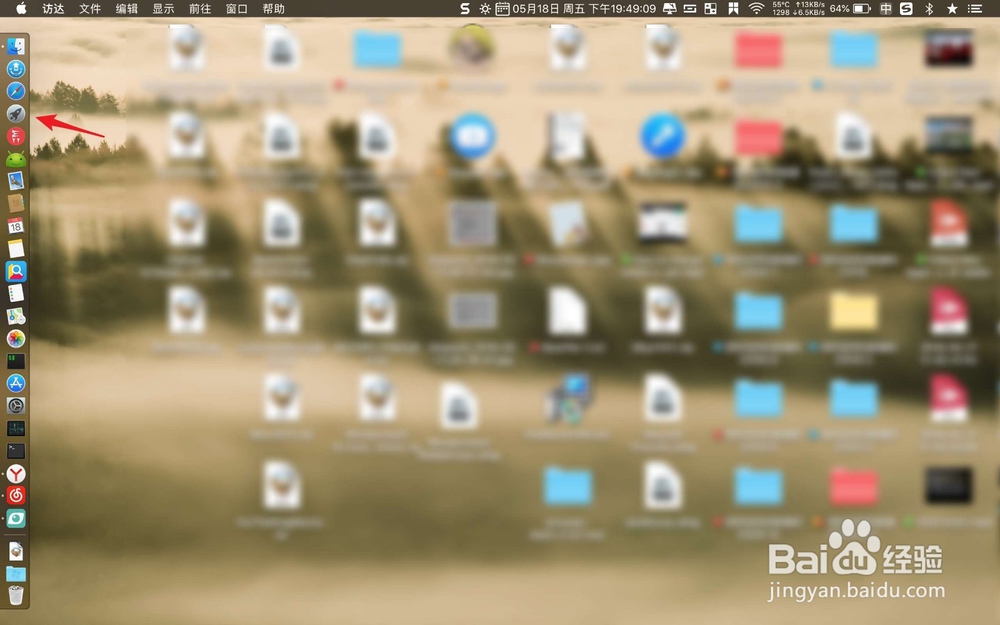
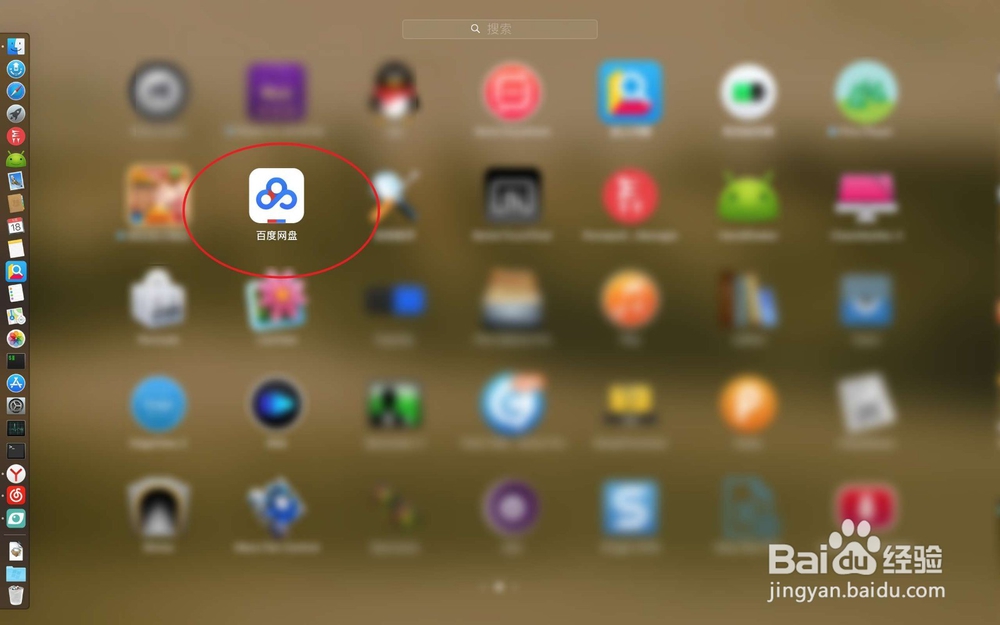
2、在这里输入你的百度账号密码点击→,完成百度网盘的登录。
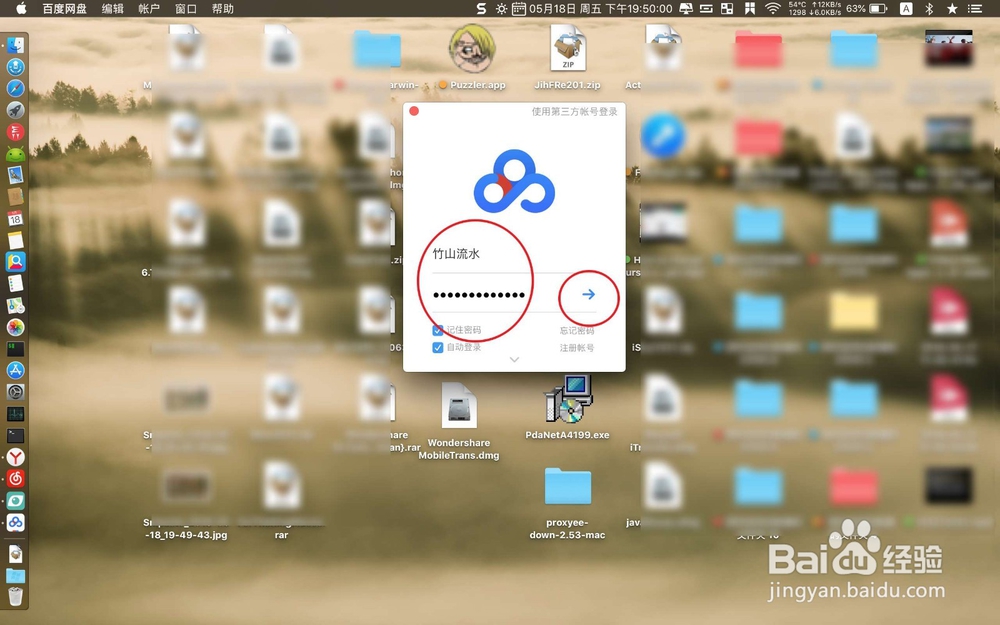
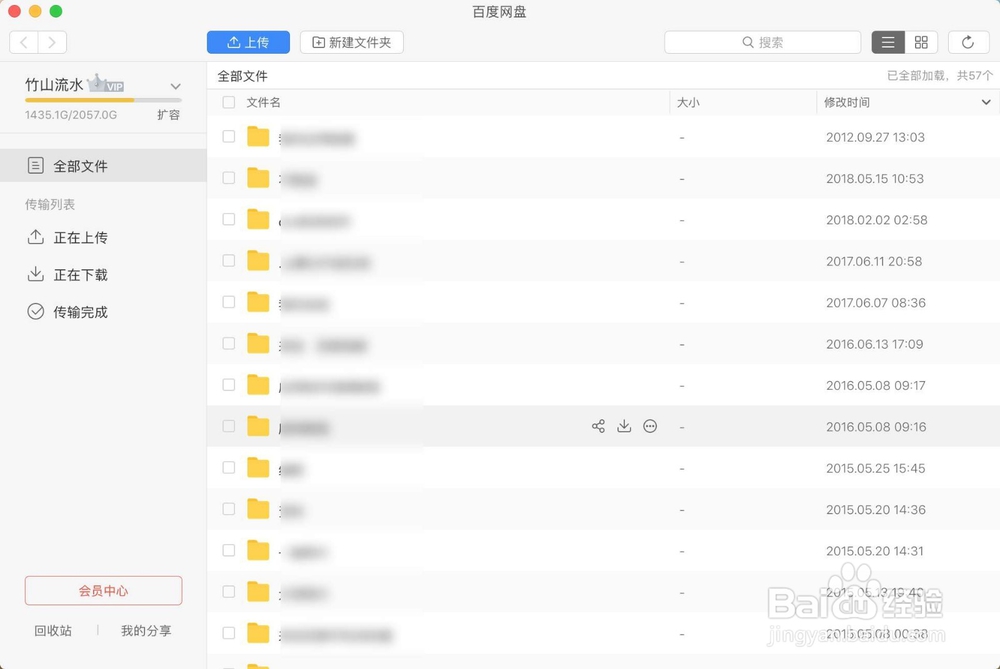
3、打开你的电脑上浏览器,并且点击它的顶部输入msdn回车。

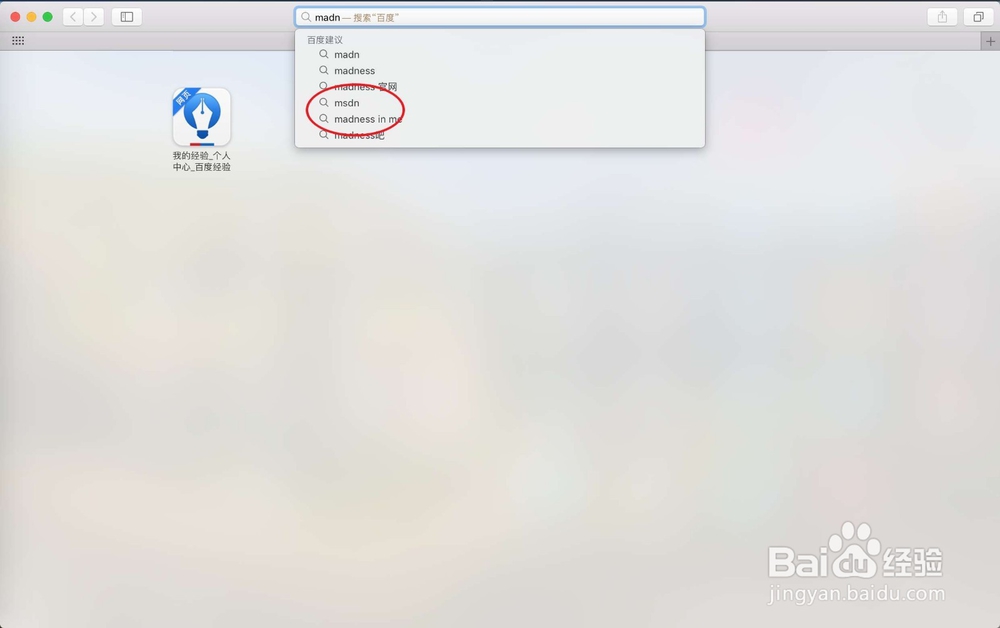
4、进入中文我告诉你的官网,点击一旁的操作系统。
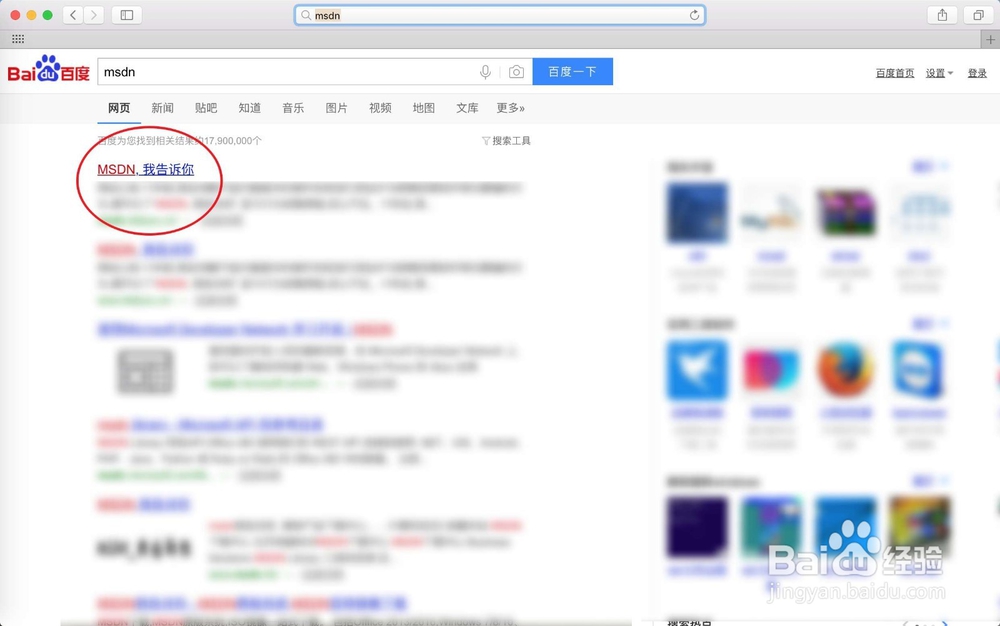

5、选择Windows 10,然后点击旁边第一个,点里面的详细信息。
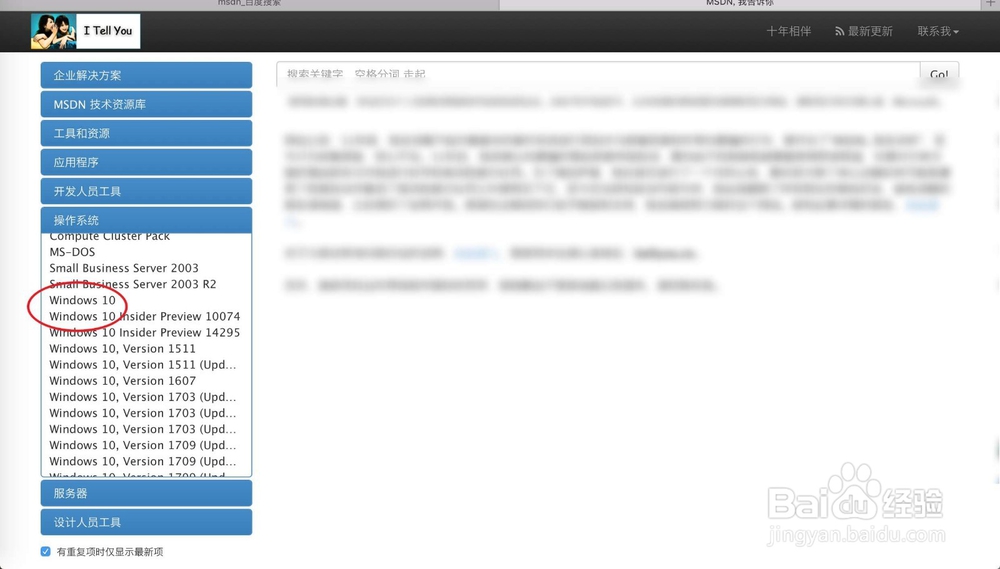
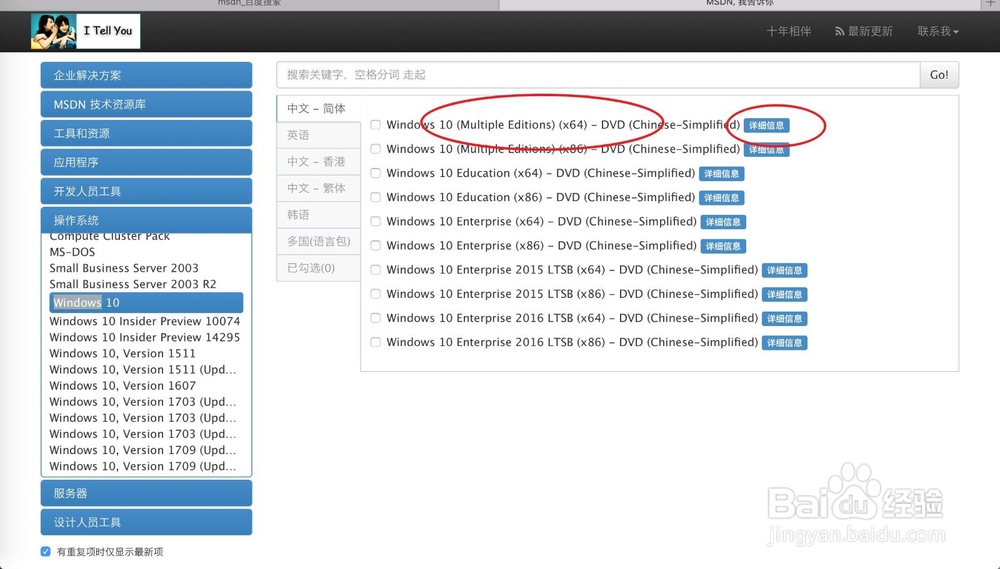
6、然后我们得到一个ed2k的地址,拷贝这里地址,回到百度网盘,点离线下载。
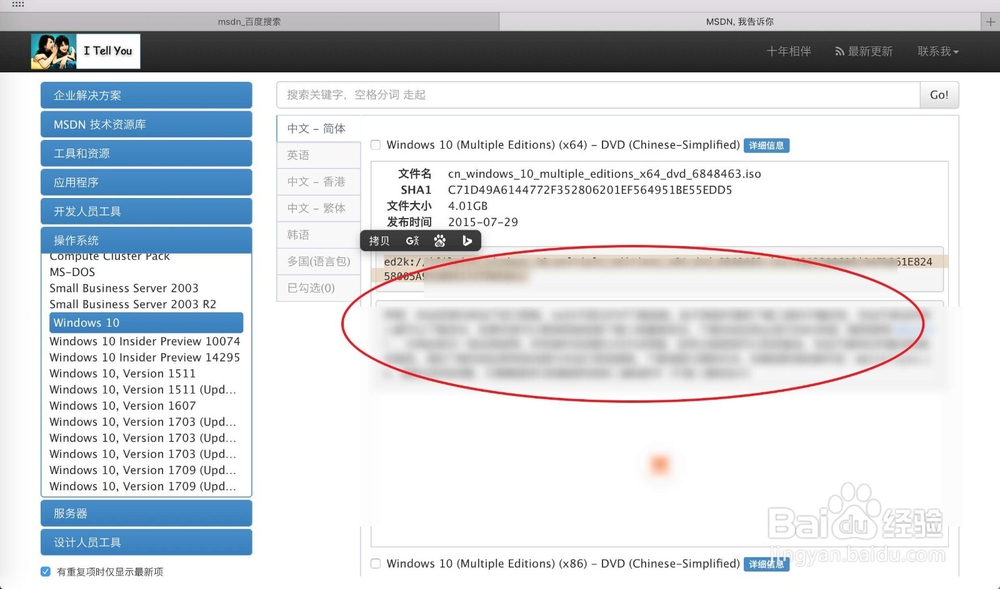
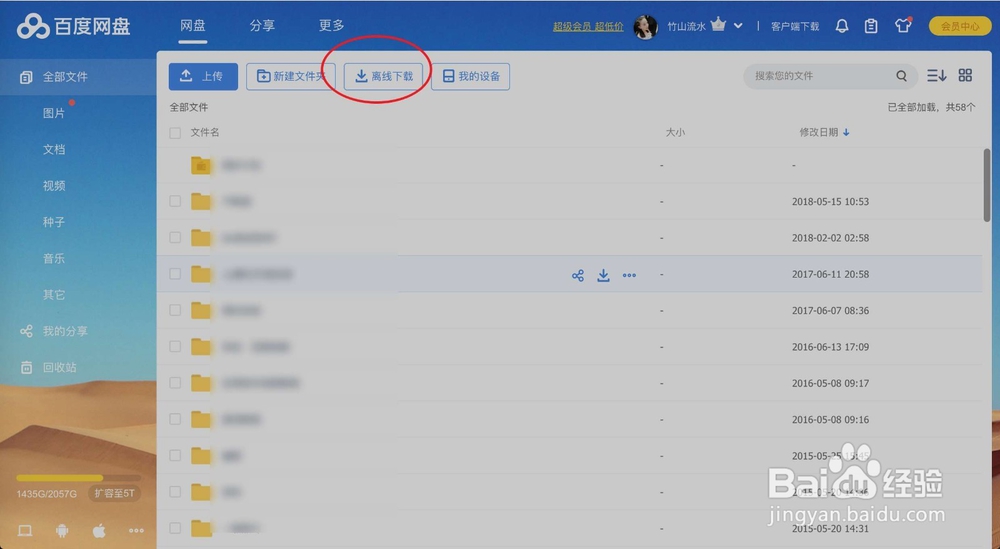
7、点击新建链接任务,然后在这输入框右键选择粘贴。
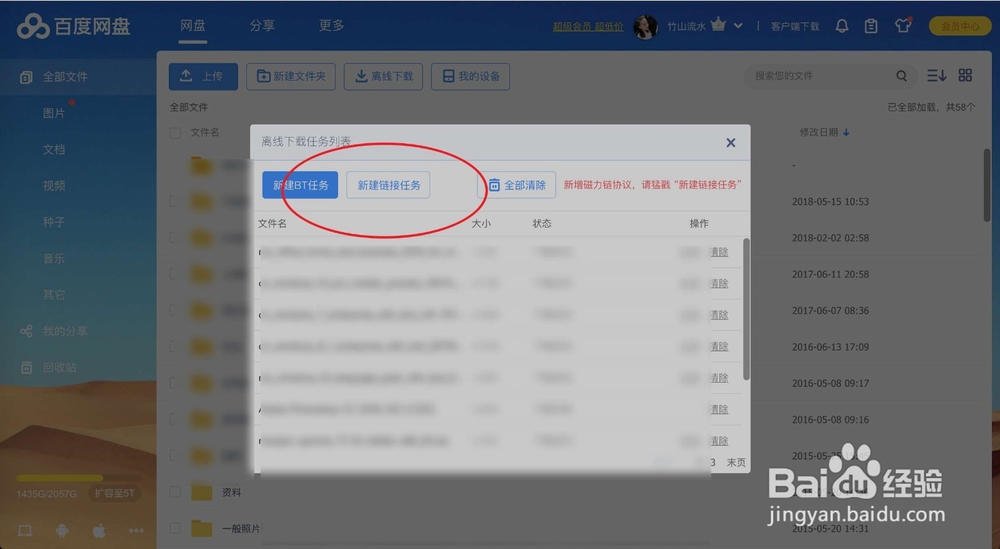
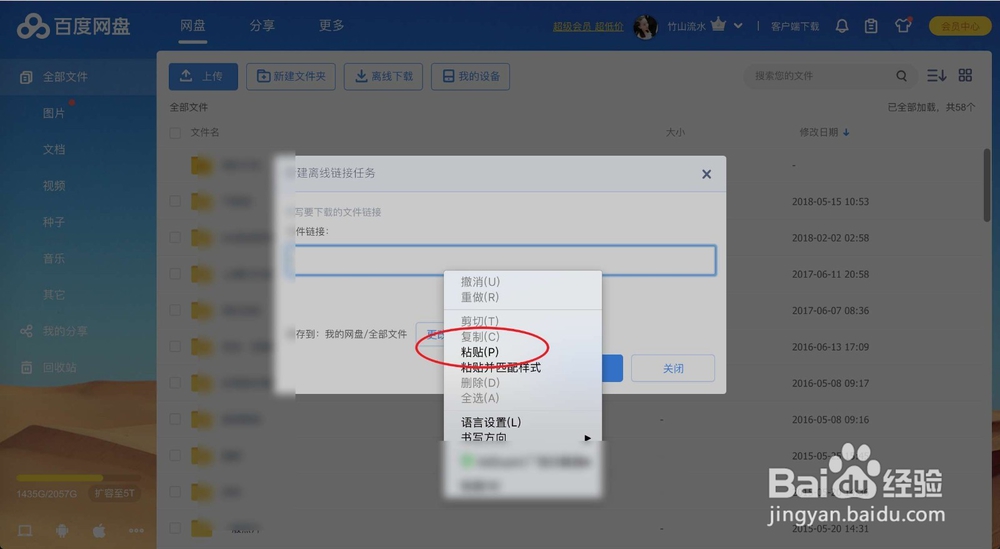
8、然后点击确定,此刻会离线下载到百度网盘上,然后找到离线后的系统ISO文件,点击下载即可。此刻会下载到电脑上的。